-
win10退回win7系统教程方法
- 2022-03-24 09:08:00 来源:windows10系统之家 作者:爱win10
win10退回win7系统教程方法,尽管win10系统是目前主流的操作系统,不过还是有不少小伙伴习惯使用win7系统,因此想把电脑装的win10退回win7系统。那么win10怎么退回到win7系统呢?下面小编就教下大家win10退回win7系统教程方法。
工具/原料:笔记本电脑
系统版本:windows系统
品牌型号:联想
win10退回win7系统教程方法一:
1、要是你升级win使用时间还没超过一个月,那就好办了,我们只需要简单的退回win7就可以了。敲击键盘“win+i”组合键打开Windows设置窗口,点击“更新和安全”。
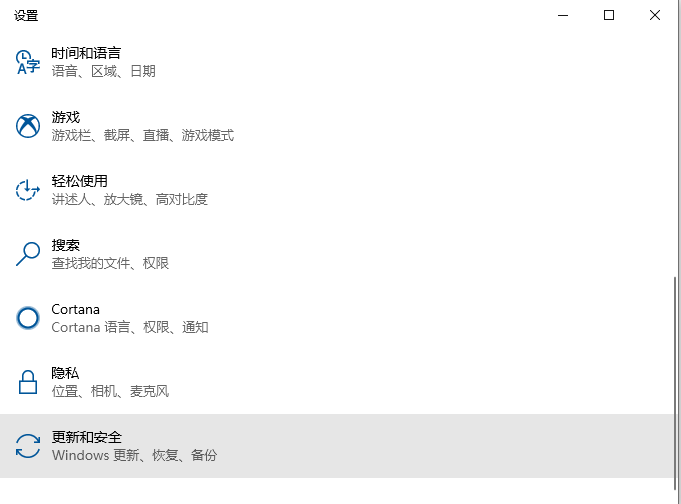
2、点击左侧“恢复”选项,右侧找到 “回退到windows7”的选项,单击开始即可。
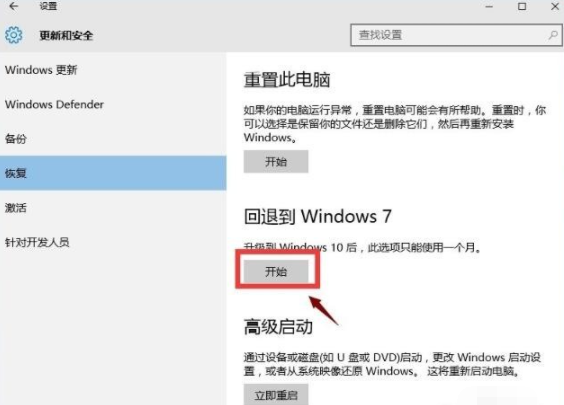
3、这里稍等片刻就可以退回win7了。
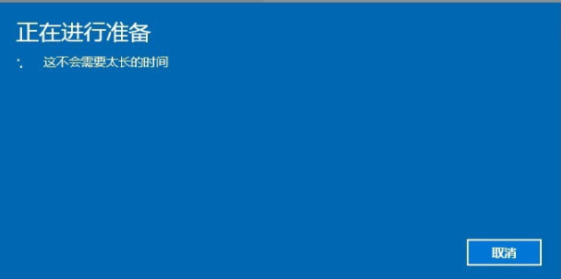
win10退回win7系统教程方法二:
如果用的时间超过一个月了,就需要去系统重新安装win7系统才可以。这个时候我们可以借助小白一键重装系统工具帮忙在线检测并安装win7系统,具体的安装步骤可以参照:小白在线安装win7系统教程。
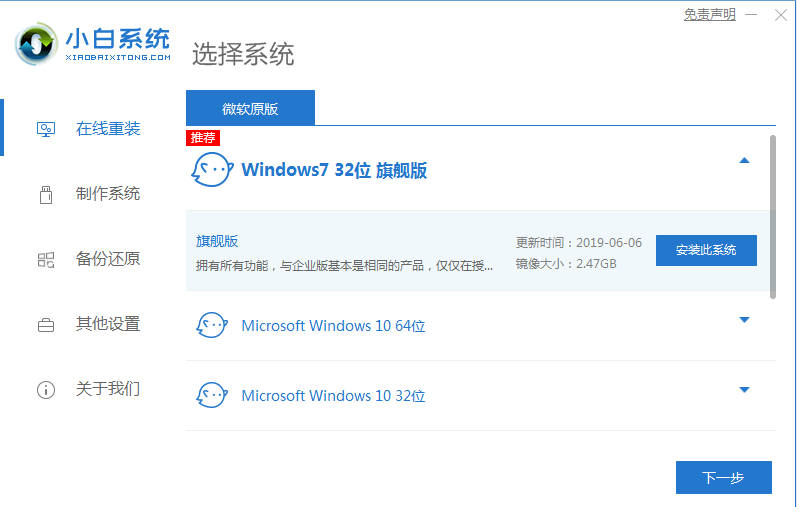
以上便是win10退回win7系统教程方法,大家根据自己的实际情况进行操作即可,希望以上内容可以帮到大家。
上一篇:查看office激活状态的方法
下一篇:返回列表
猜您喜欢
- 爱尔轩电脑下载与安装win10企业版系统..2019-09-04
- itunes电脑备份文件不知道在哪怎么办..2020-08-19
- 苹果手机怎样省电,小编告诉你苹果手机..2018-07-31
- 之家教您电脑CPU温度过高怎么办..2018-12-25
- kms激活工具使用教程2022-02-07
- qq密保手机怎么解绑,小编告诉你如何解..2018-08-03
相关推荐
- 电脑截图就自动黑屏怎么办.. 2022-03-10
- 研习电脑mpp文件用什么打开.. 2019-08-06
- 电脑操作系统有哪些 2020-02-28
- acer宏基电脑win10专业版系统下载与安.. 2019-10-24
- 小编告诉你手机丢了如何定位找回.. 2018-10-23
- 锡恩帝电脑win10家庭版系统下载与安装.. 2019-08-21





 魔法猪一健重装系统win10
魔法猪一健重装系统win10
 装机吧重装系统win10
装机吧重装系统win10
 系统之家一键重装
系统之家一键重装
 小白重装win10
小白重装win10
 深度技术ghost win7系统下载64位装机版1707
深度技术ghost win7系统下载64位装机版1707 系统之家win10系统下载64位专业版v201812
系统之家win10系统下载64位专业版v201812 Delete Duplicate Files v5.7.0.1 安装版(附注册码) (重复文件删除工具)
Delete Duplicate Files v5.7.0.1 安装版(附注册码) (重复文件删除工具) 魔法猪 ghost win8.1 64位 专业版201512
魔法猪 ghost win8.1 64位 专业版201512 BrowsingHistoryView v1.30 绿色免费版 (系统历史记录查看工具)
BrowsingHistoryView v1.30 绿色免费版 (系统历史记录查看工具) Adobe Flash Pla<x>yer 11.6官方下载(IE内核版)
Adobe Flash Pla<x>yer 11.6官方下载(IE内核版) 小白系统Ghos
小白系统Ghos 小白系统Ghos
小白系统Ghos 小白系统win1
小白系统win1 雨林木风ghos
雨林木风ghos 深度技术ghos
深度技术ghos SketchUp Pro
SketchUp Pro 雨林木风ghos
雨林木风ghos 萝卜家园Ghos
萝卜家园Ghos 系统之家ghos
系统之家ghos 系统之家ghos
系统之家ghos 易语言网络嗅
易语言网络嗅